在配置tomcat过程中遇到了好几次配置加载网页不成功的情况,一直显示404,将我碰到的情况记录一下。
下载的是tomcat10
1.最开始修改apache-tomcat-10.1.0-M16\conf\server.xml的配置端口为80,提示80端口被占用。一查发现是System占用。就关闭了IIS。
控制面板–>管理工具–>服务–>World Wide Web Publishing Service–>服务状态选择“禁止” 即可
2.在网页里输入localhost后显示404。
查看发现配置的环境变量是正确的,IIS也是关闭的,
然后看到apache-tomcat-10.1.0-M16\webapps目录下ROOT缺少tomcat首界面,重新解压了一份复制进去就能成功打开了。
3.Edit Configurations :Server和Deployment下的URL和Application Context地址要保持一致
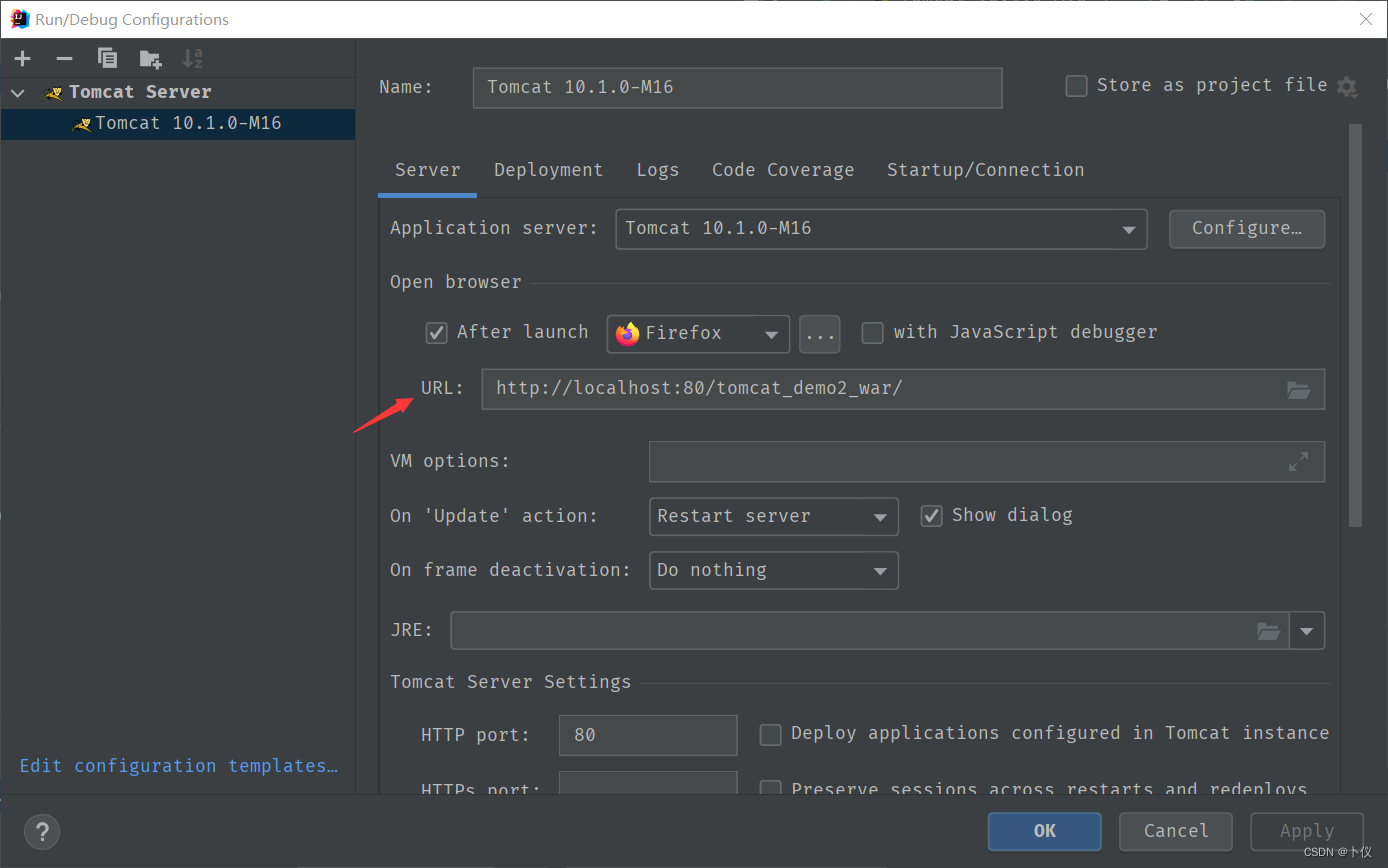
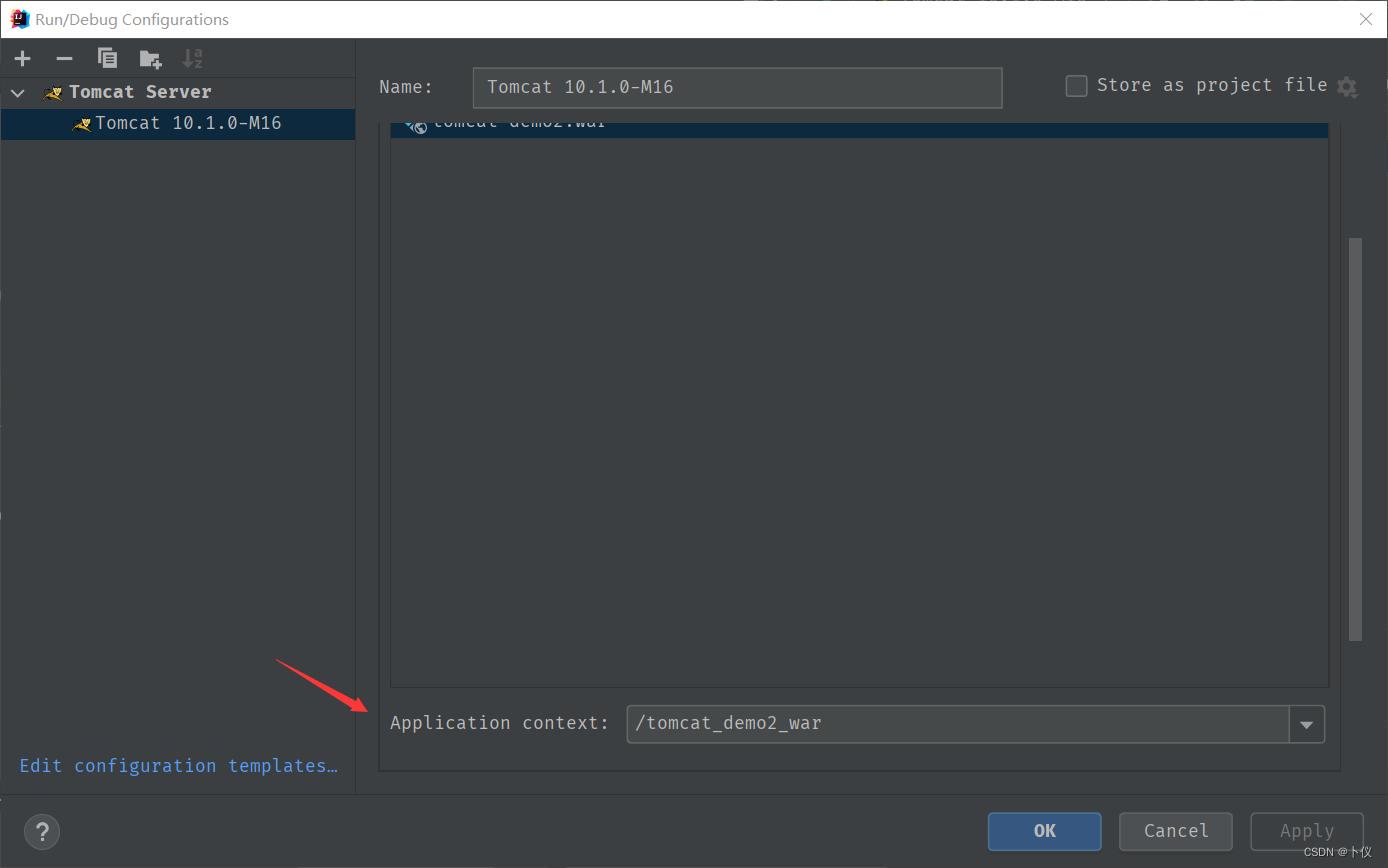






















 671
671











 被折叠的 条评论
为什么被折叠?
被折叠的 条评论
为什么被折叠?








